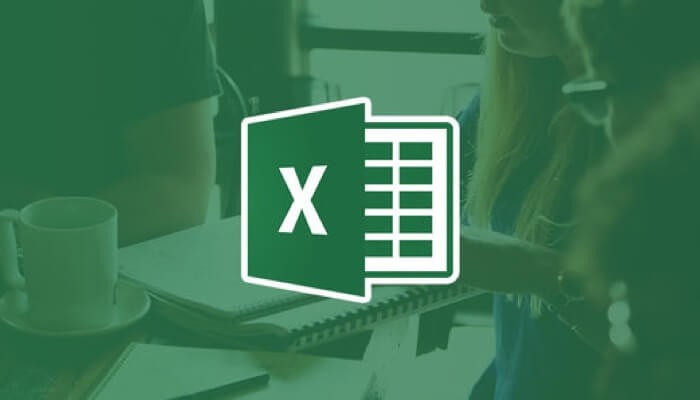Khi sử dụng Microsoft Excel để quản lý tính toán số liệu, chúng ta sẽ sử dụng nhiều đến các hàm xử lý số. Trong đó, các hàm được sử dụng đến nhiều như hàm INT để làm tròn một số xuống số nguyên gần nhất, ABS để lấy giá trị tuyệt đối của một số, chỉ lấy số dư bằng hàm MOD và làm tròn số bằng hàm ROUND.
1. Cách sử dụng hàm INT
Mô tả
Hàm INT là hàm toán học, kết quả trả về là số làm tròn xuống tới số nguyên gần nhất.
Cú pháp
=INT(number): number có thể là một số hoặc địa chỉ Cells chứa giá trị được định dạng là số.
Ví dụ và giải thích
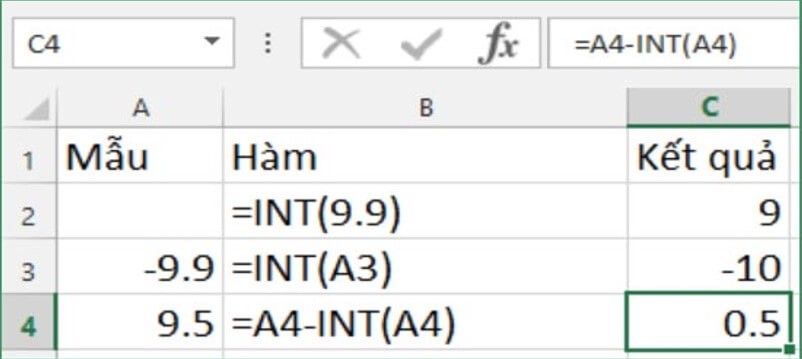
| Hàm | Mô tả | Kết quả |
| =INT(9.9) | Làm tròn 9,9 xuống | 9 |
| =INT(A3) | Làm tròn giá trị trong Cells A3 xuống. | -10 |
| =A4-INT(A4) | Khi thực hiện phép tính có hàm INT thì hàm INT sẽ thực hiện trước khi thực hiện phép tính | 0,5 |
2. Cách sử dụng hàm ABS
Mô tả
Hàm ABS là hàm toán học, kết quả trả về giá trị tuyệt đối của một số.
Cú pháp
=ABS(number): number có thể là một số hoặc địa chỉ Cells chứa giá trị được định dạng số.
Ví dụ và giải thích
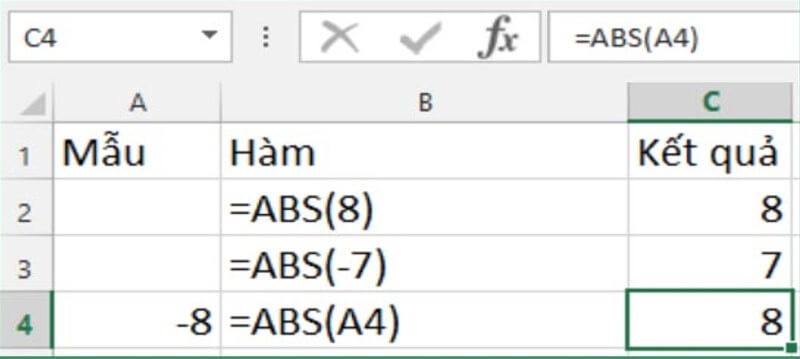
| Hàm | Mô tả | Kết quả |
| =ABS(8) | Giá trị tuyệt đổi của 8 | 8 |
| =ABS(-7) | Giá trị tuyệt đổi của -7 | 7 |
| =ABS(A4) | Giá trị tuyệt đối của giá trị chứa trong Cells A4 | 8 |
3. Cách sử dụng hàm MOD
Mô tả
Hàm MOD là hàm toán học, kết quả trả về là số dư sau khi chia một số cho ước số. Kết quả có cùng dấu với ước số.
Cú pháp
=MOD (number, divisor)
number là số chia, có thể là một số hoặc địa chỉ Cells chứa giá trị được định dạng số.
divisor là số bị chia, có thể là một số hoặc địa chỉ Cells chứa giá trị được định dạng số.
Chú thích
Nếu divisor =0 thì kết quả trả về là #DIV/0!.
Kết quả sẽ mang dấu của divisor, bất kể dấu của number
Lưu ý
Hàm MOD có thể được biểu đạt bằng hàm INT:
MOD(number, divisor ) = number – divisor *INT(number/divisor )
Ví dụ và giải thích
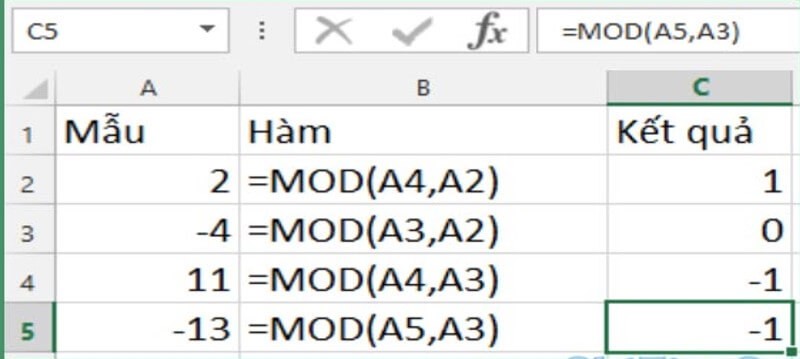
| Hàm | Mô tả | Kết quả |
| =MOD(A4,A2) | Chia lấy số dư giá trị Cells A4 chia cho Cells A2. MOD(11/2) | 1 |
| =MOD(A3,A2) | Chia lấy số dư giá trị Cells A3 chia cho Cells A2. MOD(-4/2) | 0 |
| =MOD(A4,A3) | Chia lấy số dư giá trị Cells A4 chia cho Cells A3. MOD(11/-4) | -1 |
| =MOD(A5,A3) | Chia lấy số dư giá trị Cells A5 chia cho Cells A3. MOD(-13/-4) | -1 |
4. Cách sử dụng hàm ROUND
Mô tả
Hàm ROUND là hàm toán học, kết quả trả về là số làm tròn một số tới một số chữ số đã xác định.
Cú pháp
=ROUND (number, num_digits)
number là số cần làm tròn, có thể là một số hoặc địa chỉ Cells chứa giá trị được định dạng số.
num_digits là số sẽ được làm tròn tới chữ số đã xác định.
Chú thích
- Nếu num_digits lớn hơn 0, thì số được làm tròn tới số vị trí thập phân được chỉ định.
- Nếu num_digits bằng 0, thì số được làm tròn tới số nguyên.
- Nếu num_digits nhỏ hơn 0, thì số được làm tròn sang bên trái dấu thập phân.
- Mặc định hàm ROUND sẽ làm tròn lên nếu số sau đó >= 5 và làm tròn xuống nếu <5.
- Để luôn làm tròn lên thì dùng làm ROUNDUP.
- Để luôn làm tròn xuống thì dùng hàm ROUNDDOWN.
- Để làm tròn một số tới một bội số cụ thể thì dùng hàm MROUND.
Ví dụ và giải thích
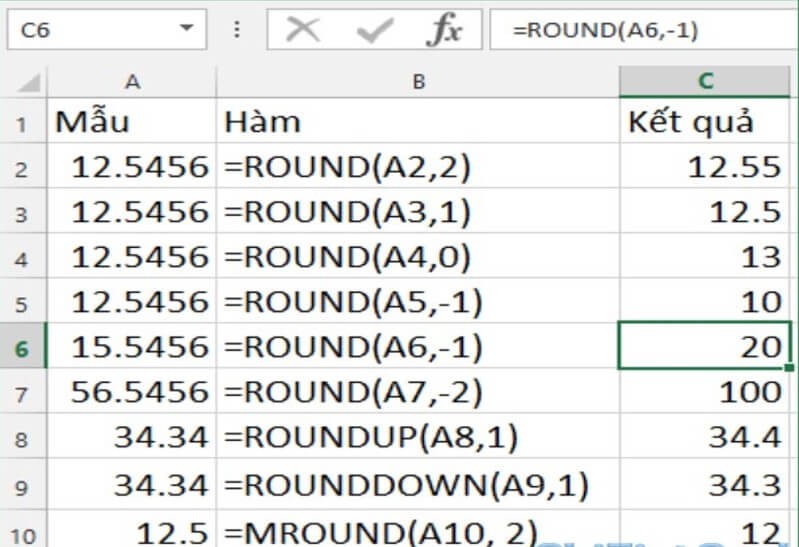
| Hàm | Mô tả | Kết quả |
| =ROUND(A2,2) | Làm tròn đến số thứ 2 sau dấu thập phân | 12.55 |
| =ROUND(A3,1) | Làm tròn đến số thứ 1 sau dấu thập phân | 12.5 |
| =ROUND(A4,0) | Làm tròn phần nguyên của số. | 13 |
| =ROUND(A5,-1) | Làm tròn đến số chục của phần nguyên. | 10 |
| =ROUND(A6,-1) | Làm tròn đến số chục của phần nguyên. | 20 |
| =ROUND(A7,-2) | Làm tròn đến số trăm của phần nguyên. | 100 |
| =ROUNDUP(A8,1) | Làm tròn lên đến số thứ 1 sau dấu thập phân. | 34.4 |
| =ROUNDDOWN(A9,1) | Làm tròn xuống đến số thứ 1 sau dấu thập phân. | 34.3 |
| =MROUND(A10,2) | Làm tròn đến bội số gần nhất của 2. Tức là bội số của 2 gần nhất là 12 (6*2). | 12 |
Hy vọng 4 hàm số cơ bản trên đây đủ để bạn giải quyết những nghiệp vụ hàng ngày một cách nhanh chóng, dễ dàng.
–UniTrain sưu tầm—
Xem thêm
10 cách sử dụng tính năng Paste trong Excel